绘制风扇叶有很多种版本的教程,小编这里有个自创的,而且还比较简单,而且还比较使用。
方法/步骤
-
1
这是绘制好的样图。
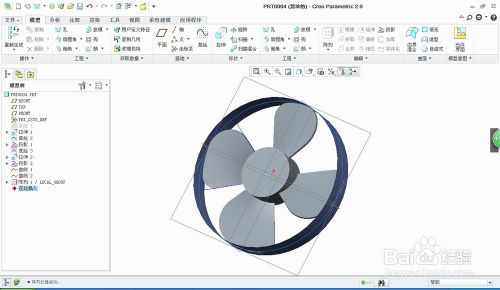
-
2
首先绘制一个直接20,拉伸厚度10的圆柱体,当然也可以拉伸成为曲面。

-
3
选择“投影”工具,依投影的方式,讲平面上的直线,投影到曲面上。
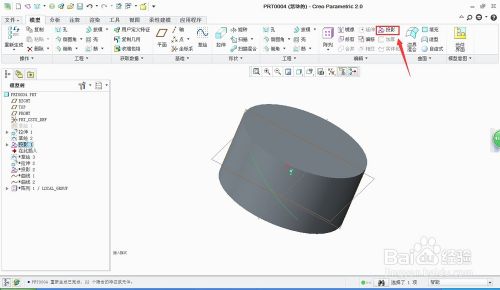
-
4
这里选择参考,投影草绘,编辑定义,在FRONT的平面绘制一条直线,在绘制直线之前,先做一条辅助线。然后完成。

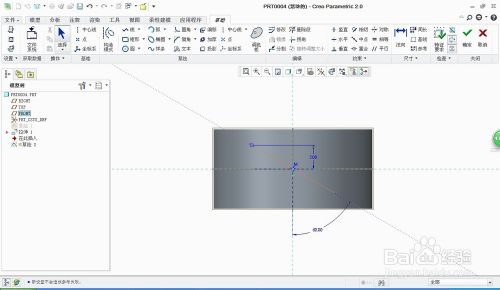
-
5
这里曲面选择圆柱曲面,投影方向选择FRONT平面,这时会在圆柱曲面上,生成一条圆弧曲线。点击完成。
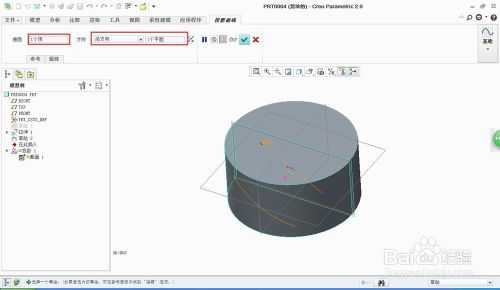
-
6
绘制一个直径60,深度10的曲面圆。

-
7
参照以上的方法,在直径60的曲面上投影一条曲线,尺寸如图所示:

-
8
我们在通过曲线工具,绘制一条直线,将两条曲线连接一起,如图所示:

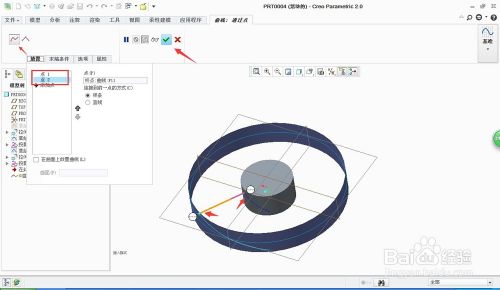
-
9
隐藏掉不需要的参考,
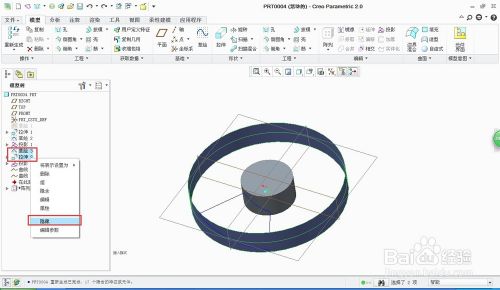
-
10
选择边界混合工具,进入之后,按着Ctrl键先选择两条直线,

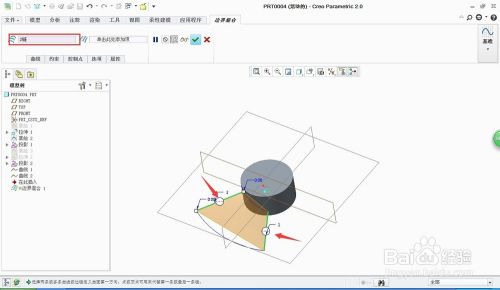
-
11
点击选择另外两条参考线,如图所示,然后点击完成,

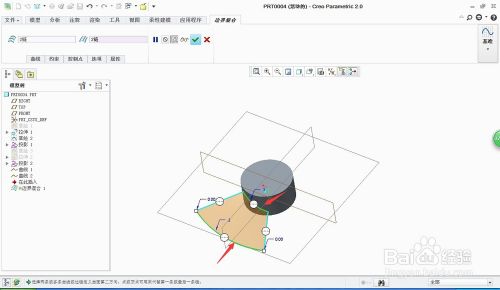
-
12
用加厚工具,加厚叶片0.8mm,如图所示,然后,给两个尖角倒圆角。

-
13
把刚刚做的曲面,倒角,加厚,并成一组, 而后依轴阵列的方式,阵列4个叶片
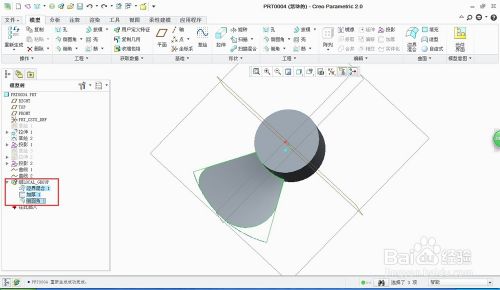

-
14
完成。
 END
END
经验内容仅供参考,如果您需解决具体问题(尤其法律、医学等领域),建议您详细咨询相关领域专业人士。
作者声明:本篇经验系本人依照真实经历原创,未经许可,谢绝转载。
展开阅读全部
文章评论